Инструкция по использованию сервиса МАК-онлайн
Содержание
Как создать сессию в МАК-онлайн
1. В главном окне приложения в правом верхнем углу нажмите «Создать сессию»

2. Впишите имя сессии, из доступных вам колод выберите нужную вам колоду в выпадающем меню.
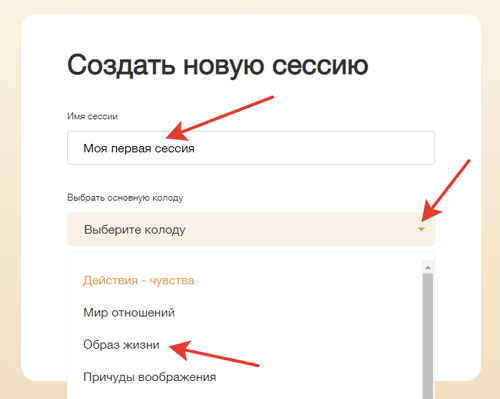
3. Выберите вторую нужную вам колоду из выпадающего меню в пункте «Выбрать дополнительную колоду». Далее обязательно нажмите кнопку «Добавить колоду», иначе колода не будет добавлена.
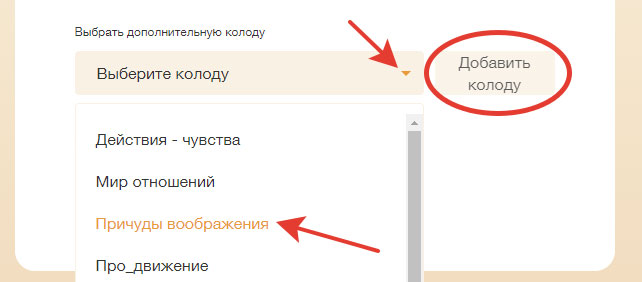
4. При необходимости добавьте другие нужные вам колоды этим же способом. Не забывайте каждый раз нажимать кнопку «Добавить колоду».
5. Внизу нажмите оранжевую кнопку «Создать новую сессию».
5. Далее вас ждет сообщение об успешном создании сессии. Зайдите в сессию, нажав кнопку «Перейти».
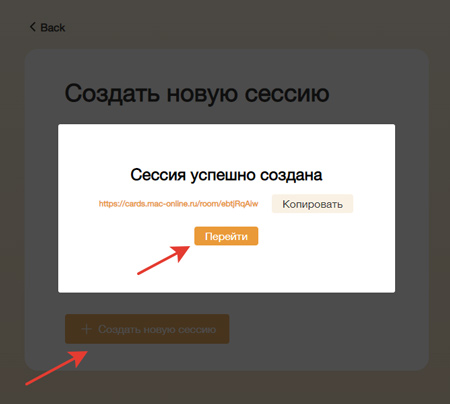
5. Зайти в сессию также можно с главной страницы сервиса, где находится таблица со всеми созданными сессиями. Нажмите «открыть» на строчке выбранной сессии.
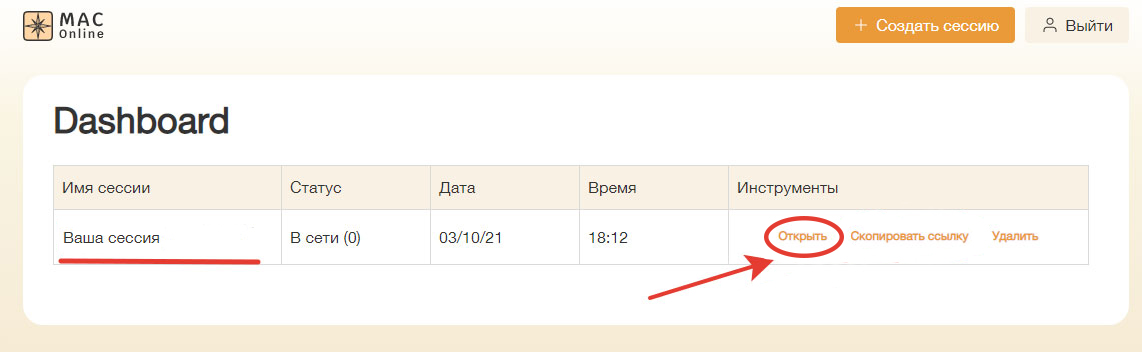
Как выбирать карты из колоды
В главном окне приложения в правом верхнем углу выберите значок колоды.

В окне колод вы увидите все колоды, которые вы выбрали для этой сессии (их можно будет менять по ходу работы).
Во вкладке «Все колоды» колоды расположены одна за другой, карты можно прокручивать колесиком мыши).
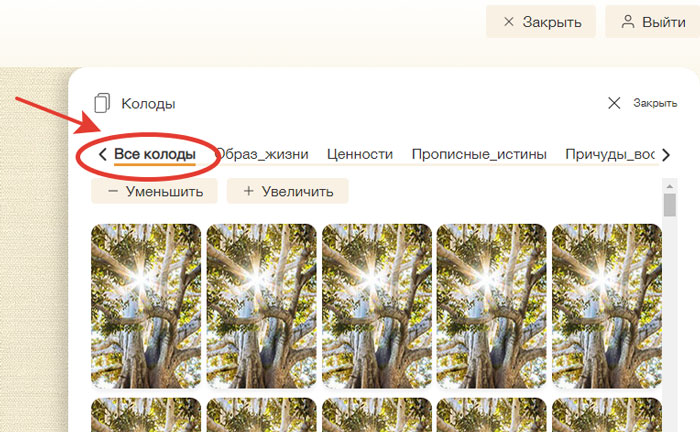
На вкладках отдельных колод вы можете управлять колодой: перемешивать, поворачивать вертикально/горизонтально, открывать или закрывать карты. Выбранные настройки сохранятся при переходе на вкладку «Все колоды».
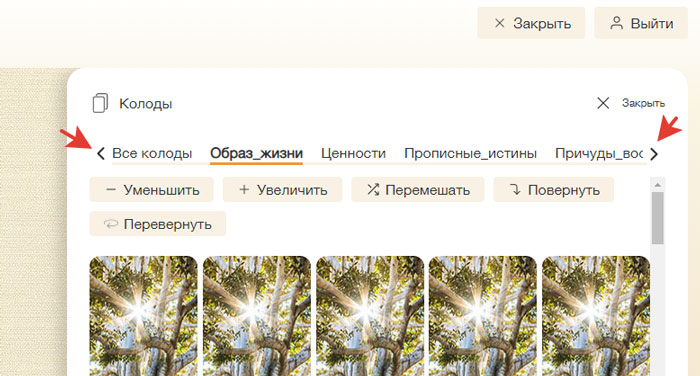
Управление картами
Чтобы управлять картой, нужно кликнуть по ней один раз. Появятся кнопки управления картой.
1 — открывает карту (или закрывает ее).
2 (крестик) — возвращает карту обратно в колоду.
3 — вращает карту.
4 — потянув за любой из прямоугольников по углам карты, вы можете увеличить или уменьшить карту.
Передвигать карту можно, потянув ее правой кнопкой мыши (если присутствуют кнопки управления картой). Если карта не выделена, потянуть за нее нельзя.
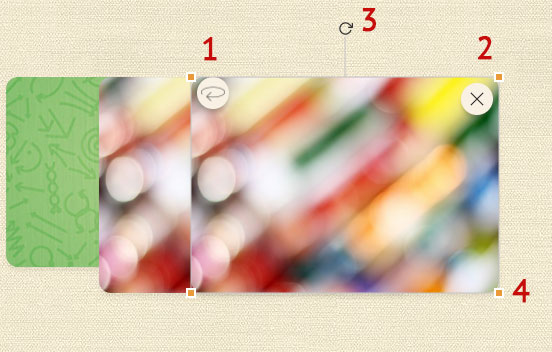
6. Функция «Глаз» дает возможность сосредоточиться на одной карте, затемняя весь остальной экран. Она доступна только у открытой карты.
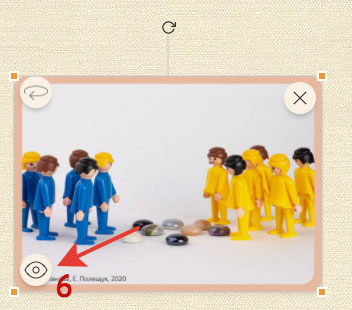
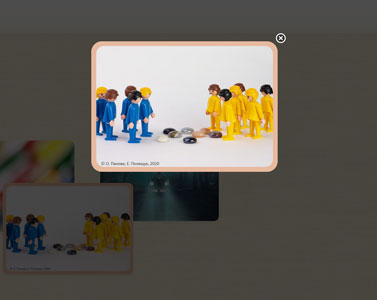
Работа с клиентом
Важно! Полноценное использование сервиса МАК-онлайн возможно только с компьютера или ноутбука, не с телефона!
- Скопируйте ссылку на сессию, перешлите ее клиенту. Это можно сделать как при создании сессии, так и из таблицы со списком всех ваших сессий.
- Зайдите в сессию: нажмите открыть на строчке выбранной сессии.
- У клиента рабочая область по умолчанию белая, он видит белую область и кнопки выбора колоды и настроек справа вверху. Клиент может изменить фон рабочей области в настройках, фон у ведущего и клиента может различаться.
- После окончания сессии лучшее ее удалить. Пока вы ее не удалите, клиент сможет пользоваться этой ссылкой самостоятельно в любое время.
- Во время работы с клиентом избегайте одновременных действий с картами: это может вызвать сбой в работе сервиса. Выбирайте, передвигайте и открывайте карты по очереди. Если сервис завис или клиента выбросило, клиенту нужно перегрузить страницу (кнопка F5 на клавиатуре, либо значок
 возле адресной строки браузера, также можно снова перейти по ссылке на сессию).
возле адресной строки браузера, также можно снова перейти по ссылке на сессию).
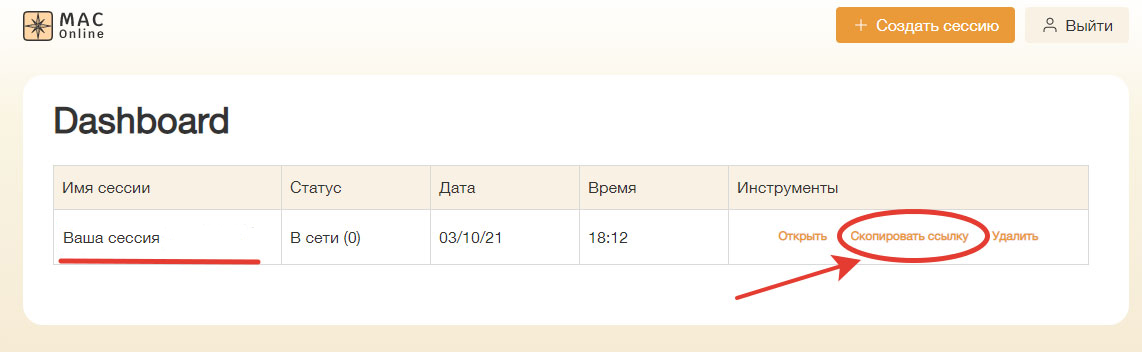
Как скопировать ссылку на сессию
1 способ.
Нажмите «Скопировать ссылку» на главной странице сервиса (ссылка — https://cards.mac-online.ru/auth). Ссылка скопируется в буфер обмена.

2 способ.
Скопируйте адрес открытой сессии в адресной строке браузера.
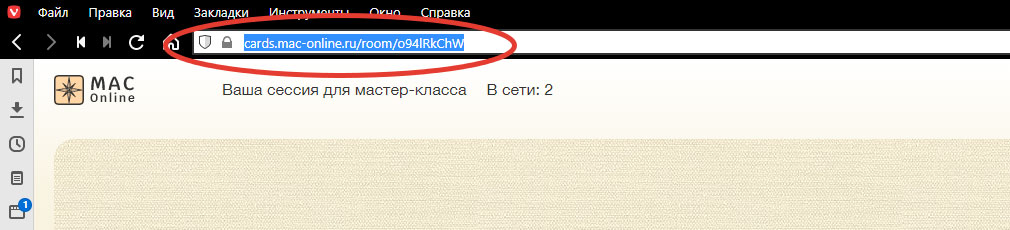
3 способ.
После создания сессии, получив сообщение «Сессия создана успешно», нажмите на кнопку «Копировать». Ссылка будет скопирована в буфер обмена.
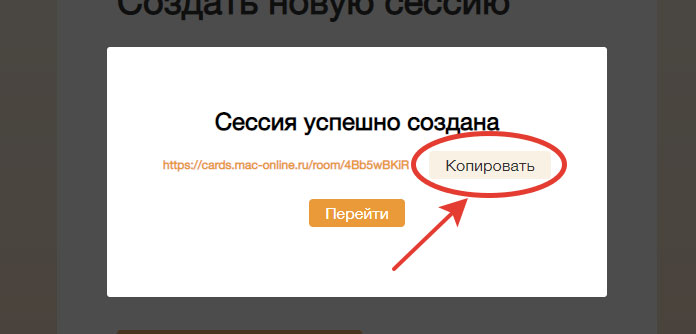
Быстрая помощь
Вопрос: не могу выбрать карты из колоды или перетягивать карты по полю.
Карта из колоды выбирается двойным кликом, а не перетягиванием. По полю карту можно перемещать, кликнув по ней, чтобы появились кнопки управления картой.
Вопрос: клиента выбрасывает из сессии, либо все зависает
Клиенту необходимо перезагрузить страницу (кнопка F5 на клавиатуре, либо значок ![]() возле адресной строки браузера, также можно снова перейти по ссылке на сессию). Скорее всего, вы пытались пользоваться сервисом одновременно, а это может приводить к сбоям в работе. Выполняйте все действия (выбор карт, перевороты, перемещение и т.д.) по очереди.
возле адресной строки браузера, также можно снова перейти по ссылке на сессию). Скорее всего, вы пытались пользоваться сервисом одновременно, а это может приводить к сбоям в работе. Выполняйте все действия (выбор карт, перевороты, перемещение и т.д.) по очереди.
